So setzen Sie ein vergessenes Root -Passwort in Fedora zurück
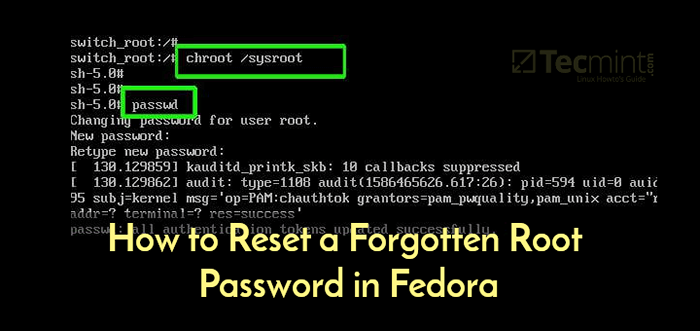
- 3883
- 1105
- Henry Liebold
In diesem kurzen Artikel werden die Schritte erläutert, die Sie ausführen können, um Ihr vergessenes Stammkennwort auf einem Fedora Linux -System zurückzusetzen. Für diesen Leitfaden verwenden wir Fedora 32.
Lesen Sie auch: Wie man das vergessene Root -Passwort in CentOS 8 zurückset
Erstens müssen Sie Neustart oder Leistung auf Ihrem System und warten Sie bis der roden Das Menü wird wie unten gezeigt angezeigt.
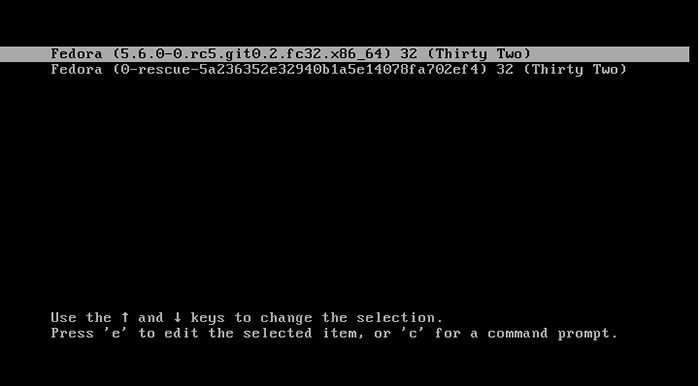 Fedora Grub -Menü
Fedora Grub -Menü Drücken Sie "E" Um die GRUB -Parameter zu bearbeiten. Dies führt Sie zu einem unten gezeigten Display. Suchen Sie als nächstes die Linie, beginnend mit "Linux" Wie nachfolgend dargestellt.
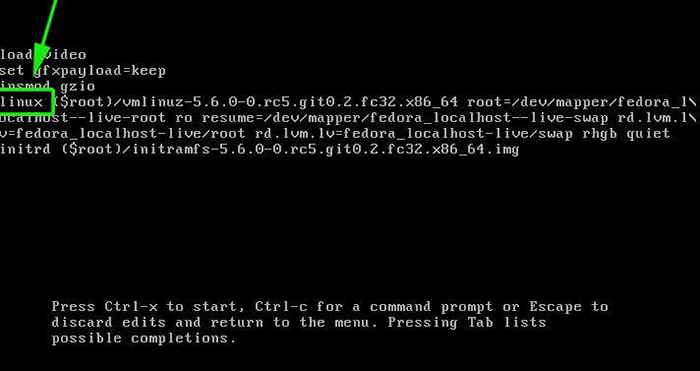 Suchen Sie den Grub -Kernel -Parameter
Suchen Sie den Grub -Kernel -Parameter Navigieren Sie mit der Cursor -Vorwärts -Pfeil -Taste zum Abschnitt mit dem Abschnitt RHGB Still Parameter.
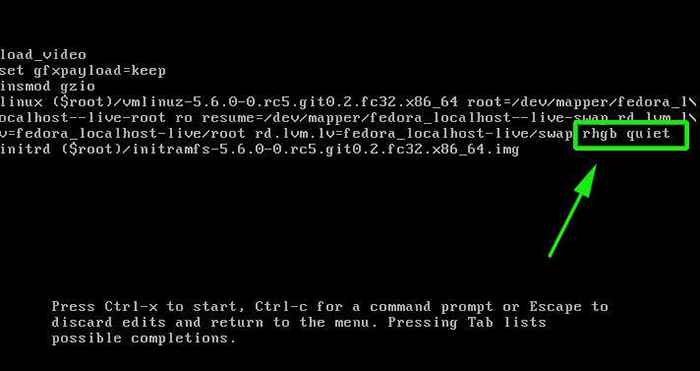 Kernel RHGB Stille Parameter
Kernel RHGB Stille Parameter Ersetzen Sie nun die RHGB Still Parameter mit Rd.Break Enforcing = 0.
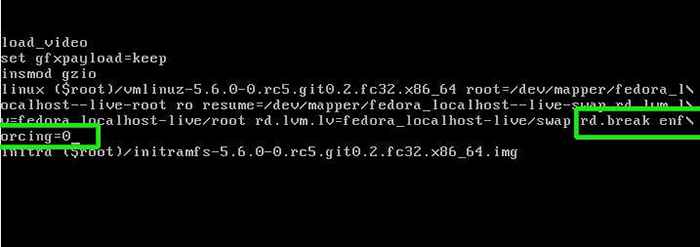 Ändern Sie den Grub -Kernel -Parameter
Ändern Sie den Grub -Kernel -Parameter Nächste Presse Strg + x So starten Sie in den Einzelbenutzermodus. Nächst lesen Und schreiben Modus.
# Mount -o Remount, RW /Sysroot
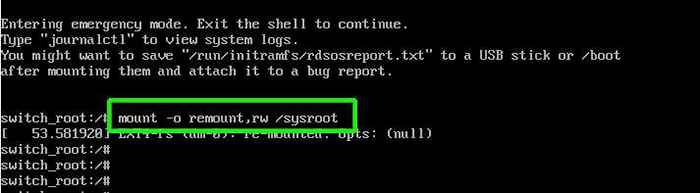 ROOT -Dateisystem in Fedora montieren
ROOT -Dateisystem in Fedora montieren Führen Sie als nächstes den Befehl unten aus, um Zugriff auf das Fedora -System zu erhalten.
# chroot /sysroot
Um das Stammkennwort zu ändern oder zurückzusetzen, geben Sie einfach das aus Passwd Befehl wie gezeigt.
# Passwd
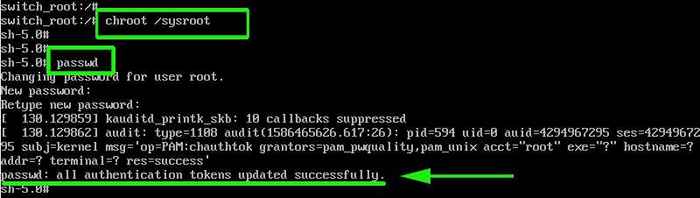 Stammkennwort in Fedora zurücksetzen
Stammkennwort in Fedora zurücksetzen Geben Sie ein neues Passwort an und bestätigen Sie es. Wenn alles gut lief, eine Benachrichtigung 'Passwort erfolgreich aktualisiert'wird am Ende der Konsole angezeigt.
Um das System neu zu starten, drücken Sie einfach Strg + Alt + del. Sie können sich anschließend als Stammbenutzer das neu erstellte Stammkennwort anmelden.
Führen Sie nach dem Einmeldung den Befehl unten aus, um die Selinux -Etikett in die wiederherzustellen /etc/Shadow Datei.
# RestoreCon -v /etc /Shadow
Und setzen.
# SetEnforce 1
Und damit schließt unser Thema zum Zurücksetzen eines vergessenen Stammkennworts ab Fedora 32. Vielen Dank, dass Sie sich die Zeit in diesem Tutorial genommen haben.
- « So richten Sie Haproxy als Lastausgleich für Nginx auf CentOS 8 ein
- So teilen Sie das verdrahtete Internet über Wi-Fi und umgekehrt unter Linux »

